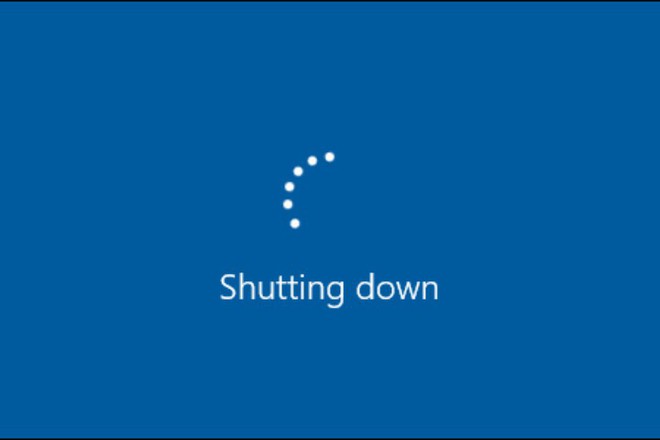
Khi tắt máy, Windows kiểm tra xem liệu còn người dùng nào đã đăng nhập (và chưa đăng xuất) không
Khi bạn nói PC tắt hoặc khởi động lại, Windows đầu tiên sẽ kiểm tra xem liệu có bất kỳ tài khoản người dùng Windows nào khác đang làm việc hay không, bởi có thể trước đó bạn đã đăng nhập vào một tài khoản khác, sau đó khóa phiên làm việc đó lại và đăng nhập vào một tài khoản khác mà chưa đăng xuất tài khoản trước.
Nếu Windows phát hiện một tài khoản chưa được đăng xuất, nó sẽ hiển thị một thông báo "Someone else is still using this PC" (Ai đó vẫn đang dùng PC này). Người dùng đó có thể mất bất kỳ dữ liệu nào chưa được lưu trong các ứng dụng đang chạy nếu bạn buộc khởi động lại.
Nếu gặp trường hợp này, tốt nhất bạn nên ngừng quá trình tắt máy lại, đăng nhập (hoặc để người dùng kia đăng nhập) vào tài khoản còn lại, lưu mọi công việc, và đăng xuất trước khi tắt máy.
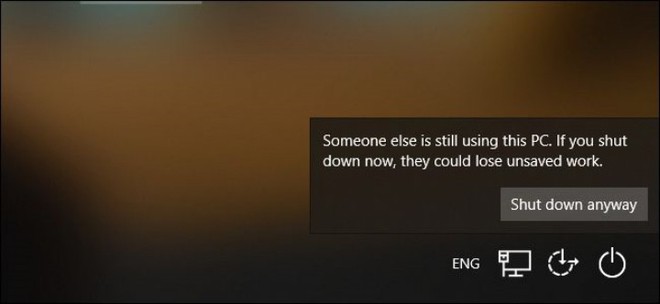
Windows cho phép bạn "Shutdown anyway" (Tiếp tục tắt máy) nếu bạn đảm bảo người dùng kia không có việc gì cần lưu. Bấm vào đó sẽ buộc tài khoản kia phải đăng xuất, đóng mọi ứng dụng, mọi dữ liệu chưa lưu sẽ mất.
Nếu bạn là người dùng duy nhất đã đăng nhập, bạn sẽ không thấy thông báo này và Windows sẽ tiếp tục giai đoạn tiếp theo.
Windows ra lệnh cho các chương trình lưu dữ liệu và đóng lại
Trước khi thực sự đăng xuất bạn khỏi PC, Windows ra lệnh cho mọi chương trình bạn đang mở lưu dữ liệu và đóng lại. Việc này còn diễn ra khi bạn tắt máy hay khởi động lại, bởi đăng xuất là một phần thiết yếu của quá trình tắt máy.
Cụ thể, Windows sẽ gửi lệnh WM_QUERYENDSESSION đến mọi cửa sổ đang mở. Nó không chỉ buộc bất kỳ chương trình đang mở nào đóng lại mà còn ra lệnh cho chúng lưu dữ liệu, và sẽ mất một chút thời gian cho việc này. Đó là lý do tại sao đôi lúc quá trình tắt máy hay đăng xuất lâu hơn bình thường.
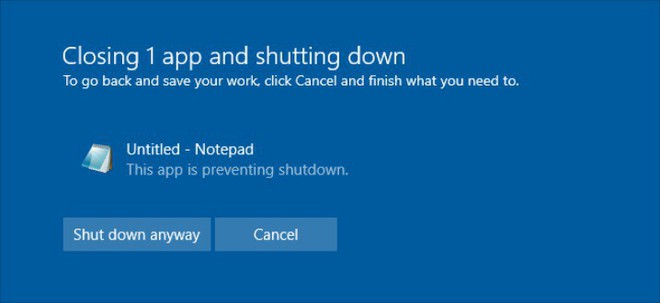
Các chương trình có thể "chặn" quá trình này bằng cách cho Windows biết chúng cần tương tác từ người dùng. Ví dụ, trong trường hợp một chương trình đang mở các tập tin mà bạn cần lưu, sẽ có một thông báo là "This app is preventing shutdown" (Ứng dụng này đang ngăn việc tắt máy) nếu ứng dụng yêu cầu bạn phải làm điều gì đó trước khi đóng. Ứng dụng còn có thể hiển thị một thông báo tùy biến với chức năng ShutdownBlockReasonCreate.
Nếu bạn thấy thông báo này, bạn nên bấm nút "Cancel", kiểm tra ứng dụng, lưu dữ liệu, và tự tay đóng ứng dụng lại. Nếu bạn không quan tâm, hãy nhấn "Shutdown anyway" hoặc "Sign out anyway".
Hãy chú ý là Windows sẽ đóng các ứng dụng khi chúng sẵn sàng. Do đó nếu bạn có 10 ứng dụng đang mở và chỉ 1 ứng dụng ngăn việc tắt máy, bạn sẽ chỉ thấy ứng dụng đó khi bấm nút "Cancel" mà thôi, bởi Windows đã đóng 9 ứng dụng còn lại rồi.
Trên Windows 10, Windows sẽ nhớ từng cửa sổ ứng dụng bạn đã mở và cố mở lại chúng trong lần đăng nhập tiếp theo.
Windows đăng xuất bạn khỏi hệ thống
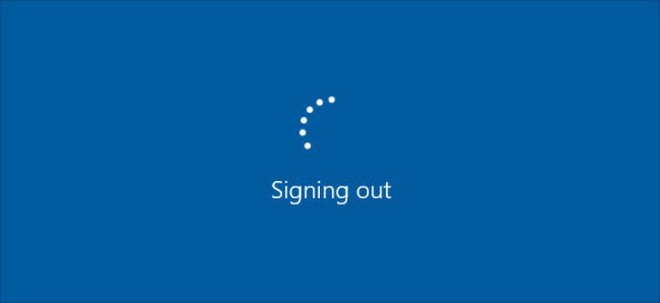
Sau khi ra lệnh mọi ứng dụng đang mở lưu dữ liệu và đóng lại, Windows sẽ đăng xuất bạn khỏi hệ thống. Toàn bộ phiên Windows thuộc về tài khoản người dùng của bạn sẽ chấm dứt, không có chương trình nào tiếp tục chạy dưới tài khoản của bạn nữa.
Đây là giai đoạn có khá nhiều hành động riêng rẽ được thực hiện để đăng xuất bạn khỏi Windows. Ví dụ, các nội dung registry của tài khoản thông thường được lưu trữ trong bộ nhớ. Khi bạn đăng xuất, chúng sẽ được lưu vào đĩa cứng để nạp lại vào bộ nhớ trong lần tiếp theo bạn đăng nhập.
Nếu bạn chỉ đăng xuất, Windows sẽ đưa bạn về màn hình đăng nhập để có thể đăng nhập tài khoản khác. Nếu bạn tắt máy hay khởi động lại, Windows tiếp tục quy trình tắt máy dưới đây.
Windows tắt chính nó
Sau khi Windows hoàn thành đăng xuất mọi người dùng, nó chỉ còn một việc duy nhất: tắt chính mình. Windows ra lệnh cho mọi dịch vụ hệ thống và mọi tiến trình của nó tắt hoàn toàn, lưu mọi dữ liệu cần thiết ra đĩa cứng. Cụ thể, nó gửi lệnh SERVICE_ACCEPT_PRESHUTDOWN tới mọi dịch vụ đang chạy. Sau khi các dịch vụ đã được cảnh báo, chúng nhận lệnh SERVICE_ACCEPT_SHUTDOWN và có 20 giây để dọn dẹp và tắt trước khi Windows buộc chúng phải tắt.
Windows 10 cũng sẽ lưu trạng thái của kernel ra đĩa. Việc này giống như hibernate một phần vậy. Lần tới bạn khởi động PC, Windows có thể nạp lại kernel đã lưu và khởi động nhanh hơn, bỏ qua quy trình khởi tạo phần cứng vốn khá chậm chạp. Tính năng này được gọi là "Fast Startup".
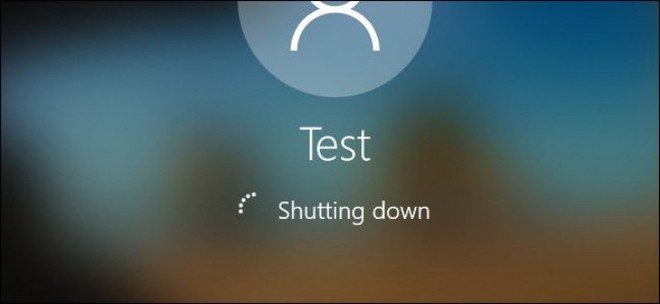
Windows còn cài đặt mọi bản cập nhật hiện có trong giai đoạn cuối của quá trình tắt máy. Windows thực hiện nhiều tác vụ cập nhật khác nhau ở nhiều thời điểm: lúc tắt máy, trước khi khởi động, và dưới nền khi máy đang hoạt động.
Khi mọi thứ đã xong, Windows sẽ unmount các ổ SSD và HDD, chờ tín hiệu cho biết mọi dữ liệu hệ thống đã được lưu xuống đĩa cứng. Mọi phần mềm tắt hoàn toàn và mọi dữ liệu đã hoàn thành việc lưu.
Windows tắt PC của bạn
Cuối cùng, Windows gửi tín hiệu tắt ACPI đến PC. Tín hiệu này cho PC biết đã đến lúc cắt điện hệ thống. Quá trình tắt máy lúc này chính thức hoàn tất.
Nếu bạn đã từng dùng Windows 95, bạn hẳn sẽ nhớ trước thời Windows có tín hiệu tắt APCI, nó hiển thị một thông báo "It is now safe to turn off your computer" ở bước này, và bạn phải nhấn nút nguồn để tắt máy. Chuẩn ACPI ra mắt năm 1996 đã cho phép Windows từ đó về sau tự tắt PC.

Quá trình ngủ hay ngủ đông có khác biệt đôi chút. Với ngủ (sleep), PC sẽ vẫn chạy, nhưng ở chế độ điện rất thấp. Với ngủ đông (hibernate), PC sẽ lưu toàn bộ trạng thái hệ thống xuống đĩa cứng và khôi phục nó khi bạn mở máy lên lại.